En las "Propiedades del Trabajo" usted podrá dar un valor estándar tanto de costo de la mano de obra como el tiempo promedio que puede demorar un técnico para realizar la labor, , esto le permite tener un presupuesto sobre el trabajo o mano de obra. También podrá definir los valor de la mano de obra por proveedor de acuerdo con los "acuerdo de precios"
Dar propiedades al trabajo
Para ingresar a las propiedades del trabajo, siga los siguientes pasos:
- Busque el trabajo.
- Haga clic en Propiedades del Trabajo

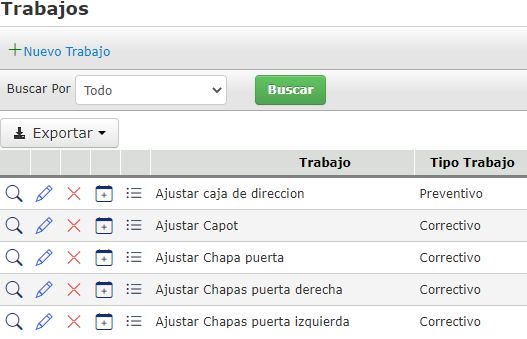
Abrirá un formulario integrado por estos campos:
- Tipo de Vehículo: Seleccione el tipo de vehículo.
- Duración (Minutos): Ingrese la cantidad de tiempo presupuestado para la ejecución del trabajo.
- Costo Mano de Obra: Ingrese el valor del costo del trabajo (genérico)
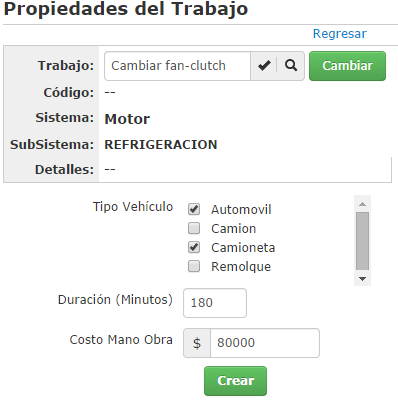
- Vlr. Repuestos: Seleccione el repuestos asociado al trabajo.
- Precios por Proveedor

El sistema le permite definir el precio para la mano de obra dependiendo del proveedor y un acuerdo de pago creado previamente (ver como crear acuerdo de precios)
Para definir los precios por proveedor siga los siguientes pasos:
- Ingrese al enlace de Precios por Proveedor
- Ingrese el Proveedor
- Ingrese el Costos Mano Obra
- Seleccione el Impuesto
- Ingrese el Descuento
- Para finalizar haga clic en Crear
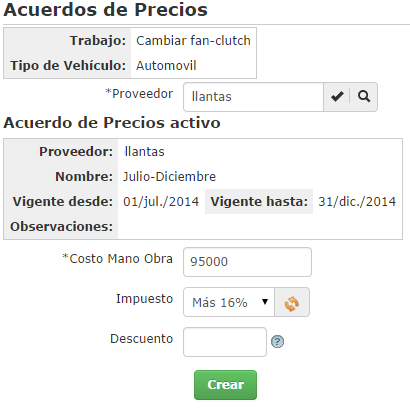
Modificar Propiedades del Trabajo
Para modificar la información de un tiempo y costo asignado a un trabajo deberá:
- Busque el Trabajo al que necesita modificar, haga clic en el icono de Propiedades del Trabajo.

- Haga clic en el ícono de modificar, indicado con un lápiz

- Podrá modificar los datos de tiempos y costos.
- Finalice haciendo clic en el botón "Modificar"
Eliminar Propiedad del Trabajo
Para eliminar un tiempo y costo, realice los siguientes pasos:
- Busque el Trabajo al que necesita modificar, haga clic en el icono de Propiedades del Trabajo.

- Haga clic en el icono de eliminar, indicado con una equis de color rojo

- Finalice haciendo clic en el botón "Eliminar"
Comentarios